كيفية إصلاح خطأ 404 على موقع WordPress الخاص بك
نشرت: 2022-05-30الخطأ 404 هو خطأ يواجهه معظم مستخدمي WordPress. يعتبر خطأ شائعًا عند الوصول إلى المنشورات والصفحات غير الموجودة داخل موقع الويب.
بالنسبة لزوار الموقع ، يمكن أن يكون الخطأ 404 محبطًا للغاية مما يؤدي إلى تجربة مستخدم سلبية وأيضًا معدلات ارتداد عالية محتملة على موقع الويب الخاص بك. لذلك من الضروري التفكير في إصلاح أخطاء 404 داخل موقع WordPress الخاص بك.
في هذه المقالة ، سننظر في ماهية الخطأ 404 ، وكيفية إصلاحه وكذلك كيفية مراقبة أخطاء 404 بشكل فعال داخل موقع WordPress الخاص بك.
جدول المحتويات
ما هو الخطأ 404
ما الذي يسبب الخطأ 404
كيفية إصلاح الخطأ 404
كيفية مراقبة أخطاء 404
استنتاج
ما هو الخطأ 404
يعني الخطأ 404 أن الخادم لا يمكنه تحديد موقع المورد المطلوب ، سواء كان صفحة أو منشورًا أو ملفًا في موقع WordPress الخاص بك. هذا يعني ببساطة أن المستخدم يرسل طلبًا عبر المتصفح ، والذي يتم إرساله إلى الخادم عند الاتصال الناجح ، لكن الخادم غير قادر على تحديد موقع المورد.
يوجد أدناه نموذج توضيحي للخطأ عند زيارة عنوان URL هذا: https://staxwp.com/mypost/
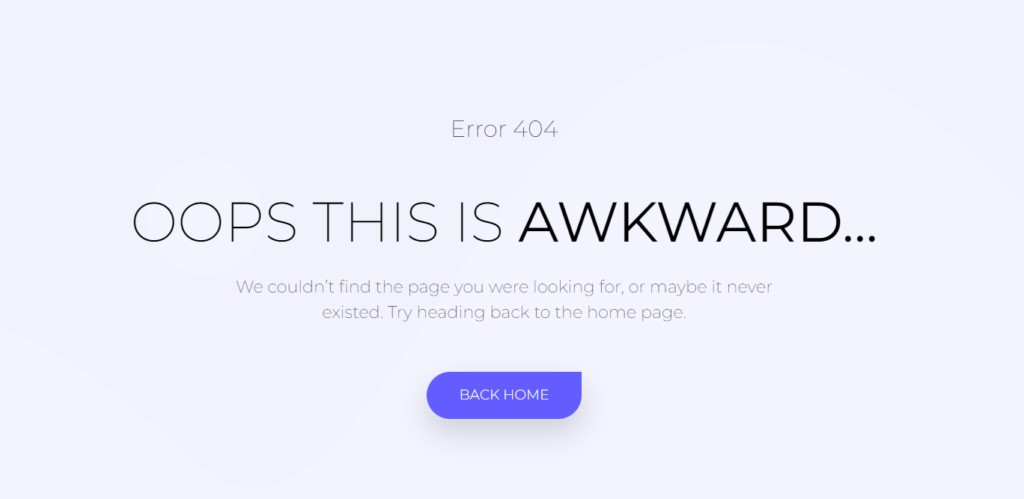
سيواجه زائر الموقع الخطأ 404 أعلاه لأن عنوان URL غير موجود.
ما الذي يسبب الخطأ 404
يمكن أن يحدث الخطأ 404 بسبب عدد من المشكلات. بعض هذه تشمل:
ط) عنوان URL ببساطة غير موجود.
هذا هو الحال على سبيل المثال في عنوان URL للاختبار أعلاه.
ب) عناوين URL الخاطئة
من المحتمل أن يؤدي أدنى خطأ في كتابة عنوان URL للموقع إلى الخطأ 404 إذا لم يكن رابط عنوان URL النهائي موجودًا.
ثالثا) قضايا التخزين المؤقت
في بعض الأحيان ، يمكن للمتصفح تخزين عناوين URL مؤقتًا ومن ثم عرض خطأ 404 حتى يمكن تتبع عنوان URL.
4) المحتوى المحذوف
إذا تم حذف المحتوى داخل الموقع مثل المنشور ، عند الوصول إلى عنوان URL السابق الخاص به ، فستواجه الخطأ 404.
5) تم نقل المحتوى إلى عنوان URL مختلف
إذا كان لديك على سبيل المثال صفحة قمت بتغيير عنوان URL الخاص بها أو نقلتها إلى عنوان URL مختلف دون إجراء إعادة توجيه مناسبة ووصل زوار الموقع إلى عنوان URL السابق ، فمن المحتمل أن يواجهوا الخطأ 404.
v) مشكلات الخادم
هذا ليس سببًا شائعًا ولكن الخادم الخاص بك في بعض الأحيان قد يواجه مشكلات مثل الوحدات النمطية المعطلة.
في محتوى WordPress الخاص بك ، يكون الخطأ 404 في معظم الحالات مشكلة تتعلق بالروابط الثابتة لموقعك على الويب أو عدم تحديث الروابط الثابتة ومشكلات الخادم.
كيفية إصلاح الخطأ 404
قبل إصلاح الخطأ 404 ، نوصي بمسح ذاكرة التخزين المؤقت لموقعك للتأكد من أن الخطأ 404 ليس نتيجة التخزين المؤقت.
بمجرد التحقق من ذلك ، يمكنك متابعة تنفيذ الإصلاح المقدم أدناه.
إعادة تعيين الروابط الثابتة الخاصة بك
يمكن إجراء إعادة تعيين الرابط الثابت إما تلقائيًا أو يدويًا.
إعادة تعيين الروابط الثابتة تلقائيًا
من أجل إعادة تعيين الرابط الثابت الذي تم ضبطه تلقائيًا ، ستحتاج إلى تنفيذ ما يلي:
انتقل إلى قسم الإعدادات> الروابط الثابتة في لوحة معلومات WordPress الخاصة بك وتحقق من الإعداد الموجود لديك حاليًا.
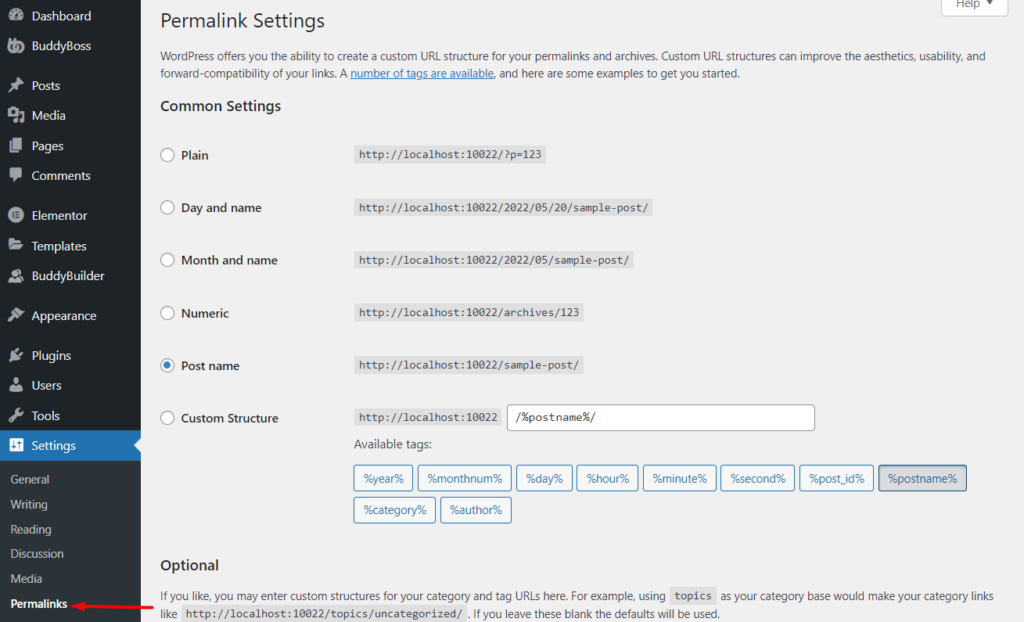
بعد ذلك ، حدد الإعداد "عادي".

بمجرد الانتهاء من ذلك ، قم بحفظ التغييرات الخاصة بك عن طريق النقر فوق الزر "حفظ التغييرات".
بعد الانتهاء من ذلك ، حدد الآن الإعداد الذي كان لديك سابقًا واحفظ التغييرات مرة أخرى.
عند الانتهاء ، يمكنك التحقق مما إذا كان الخطأ 404 قد تم حله على عنوان URL الخاص بك.
إعادة تعيين الروابط الثابتة يدويًا
لإعادة تعيين الروابط الثابتة يدويًا ، ستحتاج إلى تعديل ملف htaccess. للقيام بذلك ، قم بالوصول إلى ملفات موقعك عبر FTP باستخدام برنامج مثل Filezilla أو لوحة الاستضافة الخاصة بك.
يوجد ملف .htaccess داخل جذر ملفات موقعك.
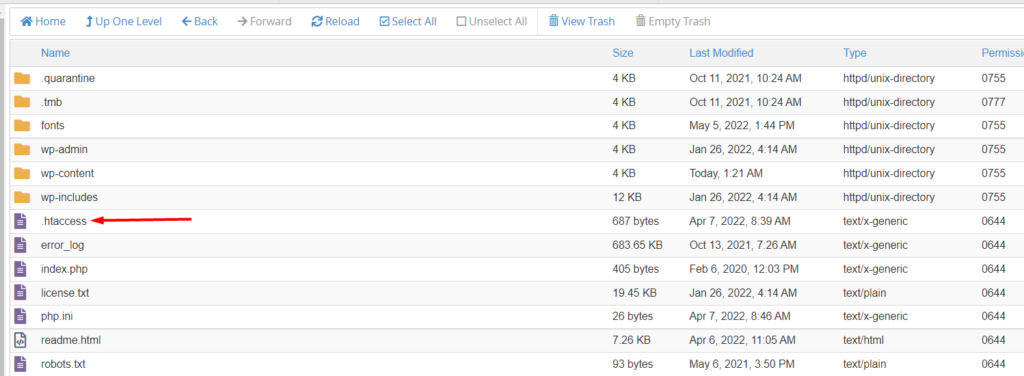
عند تتبع الملف ، قم بعمل نسخة احتياطية من الملف إلى جهاز الكمبيوتر المحلي الخاص بك.
بعد ذلك ، حدد لتحرير الملف واستبدال محتوياته على النحو التالي:

ط) للتثبيت داخل المجال الرئيسي.
سيكون النطاق الرئيسي النموذجي للبنية yourdomain.com
بالنسبة لمثل هذا المجال ، ستحتاج إلى استبدال المحتويات بـ:
# BEGIN WordPress <IfModule mod_rewrite.c> RewriteEngine On RewriteBase / RewriteRule ^index\.php$ - [L] RewriteCond %{REQUEST_FILENAME} !-f RewriteCond %{REQUEST_FILENAME} !-d RewriteRule . /index.php [L] </IfModule> # END WordPressب) للتثبيت داخل المجال الفرعي ،.
سيكون النطاق الفرعي بالتنسيق blog.yourdomain.com
بالنسبة للمجالات الفرعية ، سوف تحتاج إلى استبدال المحتويات بـ:
RewriteEngine On RewriteBase / RewriteRule ^index\.php$ - [L] RewriteRule ^wp-admin$ wp-admin/ [R=301,L] RewriteCond %{REQUEST_FILENAME} -f [OR] RewriteCond %{REQUEST_FILENAME} -d RewriteRule ^ - [L] RewriteRule ^(wp-(content|admin|includes).*) $1 [L] RewriteRule ^(.*\.php)$ $1 [L] RewriteRule . index.php [L]ج) للتثبيت داخل الدليل الفرعي.
الدلائل الفرعية ستكون من البنية yourdomain.com/blog. في الدلائل الفرعية ، ستحتاج إلى استبدال المحتويات بـ:
RewriteEngine On RewriteBase / RewriteRule ^index\.php$ - [L] RewriteRule ^([_0-9a-zA-Z-]+/)?wp-admin$ $1wp-admin/ [R=301,L] RewriteCond %{REQUEST_FILENAME} -f [OR] RewriteCond %{REQUEST_FILENAME} -d RewriteRule ^ - [L] RewriteRule ^([_0-9a-zA-Z-]+/)?(wp-(content|admin|includes).*) $2 [L] RewriteRule ^([_0-9a-zA-Z-]+/)?(.*\.php)$ $2 [L] RewriteRule . index.php [L]بمجرد استبدال المحتويات ، احفظ التغييرات وقم الآن بزيارة صفحتك أو عنوان URL للنشر حيث ظهر الخطأ 404 ، من أجل التحقق مما إذا كان قد تم حله الآن.
تكوين عمليات إعادة التوجيه للمحتوى المعاد تسميته أو المنقولة
تهدف عمليات إعادة التوجيه إلى إعادة تعيين عناوين URL غير الصحيحة داخل موقع الويب الخاص بك. يمكنك تكوين عمليات إعادة التوجيه داخل موقع WordPress الخاص بك بمساعدة المكون الإضافي لإعادة التوجيه. نقترح استخدام المكون الإضافي Redirection المتاح في مستودع WordPress.
عند تثبيت المكون الإضافي ، انتقل إلى أدوات> قسم إعادة التوجيه داخل لوحة معلومات WordPress الخاصة بك.
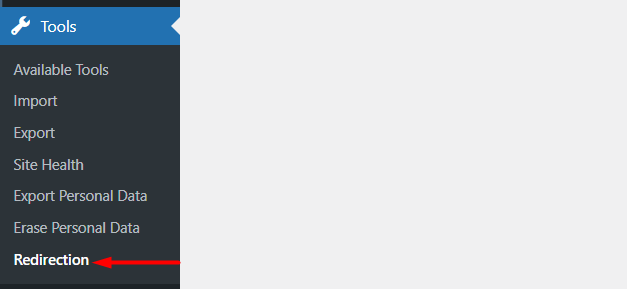
بعد ذلك ، انقر فوق "إضافة جديد" وأضف تفاصيل عنوان URL.
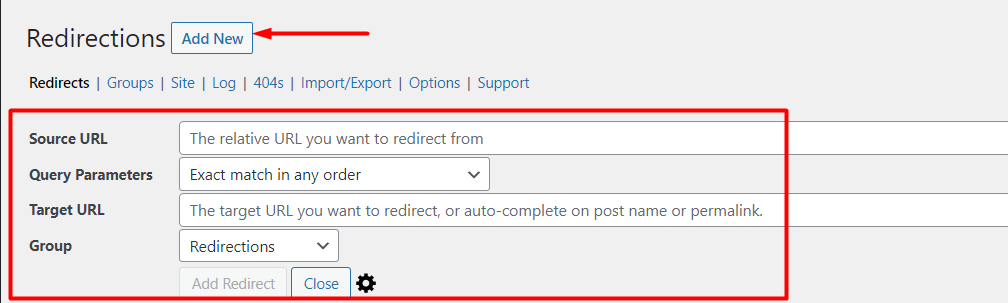
عنوان URL المصدر: هذا هو عنوان URL الأصلي الذي تريد تنفيذ إعادة التوجيه منه.
معامِلات طلب البحث: يمكنك ترك هذا على الإعداد الافتراضي "مطابقة تامة بأي ترتيب".
عنوان URL الهدف: هذا هو عنوان URL الذي تريد إعادة التوجيه إليه.
المجموعة: تسمح لك بتحديد ما إذا كانت مجرد إعادة توجيه أو إعادة توجيه كنتيجة لمشاركات معدلة.
بمجرد إضافة إعادة التوجيه ، تحقق مما إذا كانت تعمل الآن بشكل صحيح.
كيفية مراقبة أخطاء 404
تعد مراقبة أخطاء 404 داخل موقع الويب الخاص بك أمرًا ضروريًا حتى تكون في وضع يسمح لك بتتبع الإعلانات وإصلاح الأخطاء مبكرًا بدرجة كافية.
هناك عدد من الطرق التي يمكنك من خلالها تتبع أخطاء 404 داخل موقع الويب الخاص بك. بعض هذه تشمل:
ط) استخدام البرنامج المساعد إعادة التوجيه
بمساعدة المكون الإضافي Redirection الذي ذكرناه سابقًا ، يمكنك بسهولة مراقبة أخطاء 404 من أدوات> إعادة توجيه> قسم 404s داخل لوحة معلومات WordPress الخاصة بك.
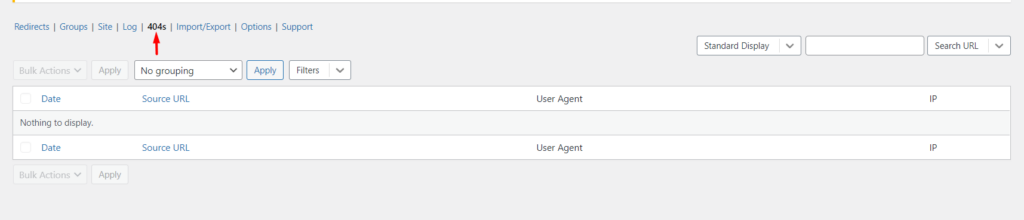
في حالة وجود أي أخطاء 404 داخل الموقع ، فسيتم عرضها في قسم 404s الموضح في لقطة الشاشة أعلاه.
ب) Google Search Console
يمكنك الحصول على عرض لأخطاء 404 من Google Search Console ضمن قسم الزحف> أخطاء الزحف.
ومع ذلك ، تتطلب هذه الطريقة منك التحقق أولاً من موقعك مع Google كما هو موضح هنا. ستحتاج أيضًا إلى إرسال خريطة الموقع كما هو موضح هنا.
iii) استخدام أداة Broken Link Checker Tool
يتوفر عدد من أدوات مدقق الروابط المعطلة. تتضمن بعض هذه الأدوات SiteLiner و Ahrefs مدقق الروابط المعطلة و SiteBulb.
باستخدام بعض هذه الأدوات ، يمكنك حتى إعداد زحف مجدول لإجراء فحوصات وأغراض مراقبة منتظمة.
استنتاج
يمكن أن يكون لأخطاء 404 تأثير سلبي على المستخدمين وكذلك على أداء موقعك. نأمل أن تكون الأفكار التي تمت مشاركتها في هذه المقالة مفيدة لك عندما يتعلق الأمر بتحديد وإصلاح ومراقبة أخطاء 404 داخل موقع الويب الخاص بك.
إذا كان لديك أي اقتراحات أخرى لإصلاح أخطاء 404 ، فلا تتردد في ترك تعليق أدناه.
